Redis Windows下安装部署
下载Redis
在Redis的官网下载页上有各种各样的版本,我这次是在windows上部署的,要去GitHub上下载。我下载的是2.8.12版的,相信大家百度一下就可以搜到,这就是我们需要的:
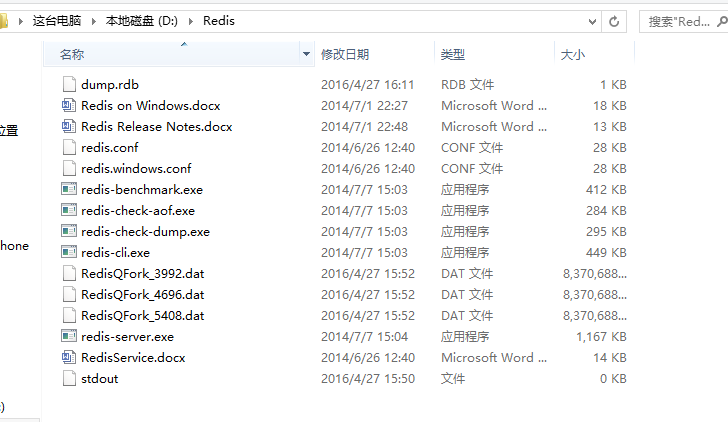
启动Redis服务端:
在redis安装目录,输入cmd,在这个窗口输入:
1 redis-server redis.conf
表示以redis.conf的配置来启动redis服务端,如下图所示:
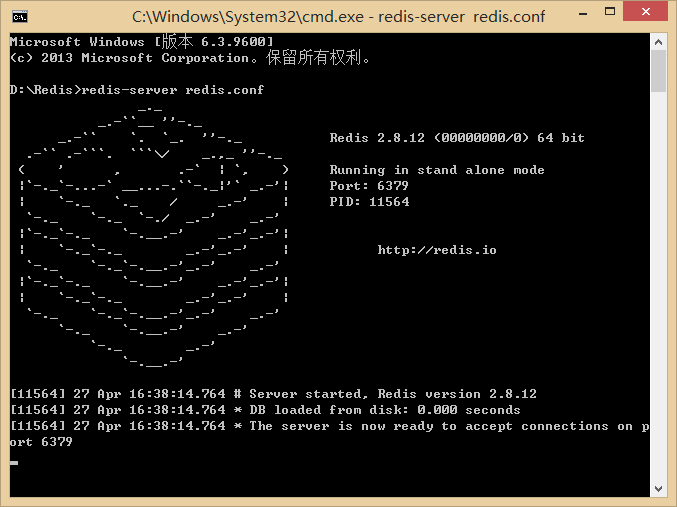
启动成功之后,另外打开一个cmd窗口,输入:
redis-cli.exe -h 127.0.0.1 -p 6379
其中-h表示连接服务器的ip地址,p表示端口号,如图所示,我们成功连接上,测试几把数据~
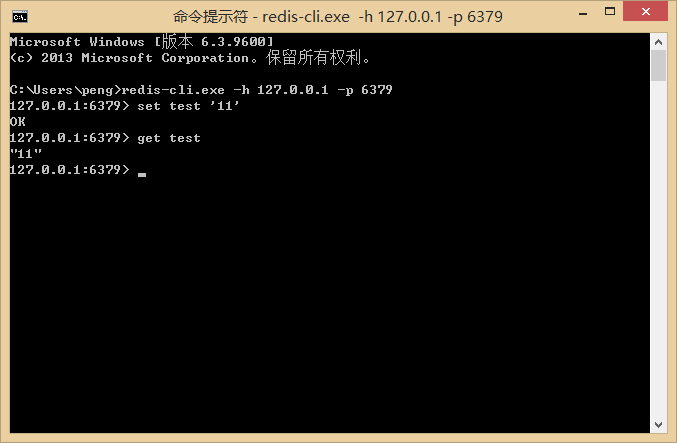
这时候,windows版本的Redis就完成安装了。但是大家想到,这样子redis服务器的cmd窗口一直都得打开,如果弄成windows服务,每次开机自动启动,这样就方便多了。没问题,下面会说到。
安装Redis Windows服务
在cmd窗口输入命令行:
redis-server --service-install redis.windows.conf --service-name redisService2 --port 10002
其中server-name 后面是服务名称 port是端口号,如图所示:

在服务中,我们就可以看到了,可以安装多个不同端口的redis服务,我是安装了三个

安装完了之后要手动去启动服务,下面再列一些常用的命令。
启动服务
1 redis-server --service-start
停止服务
1 redis-server --service-stop
卸载服务
1 redis-server --service-uninstall
这时候,你可以在cmd用Redis客户端或者代码上去连接Redis服务器了。这里就不多说连接的方式。
注意:2.6版本的无法使用这种便捷的方式去安装服务,需要下载RedisWatcher来运行服务端。
另外推荐一个可视化的Redis管理工具Redis Desktop Manager,很方便查看Redis的一些信息。
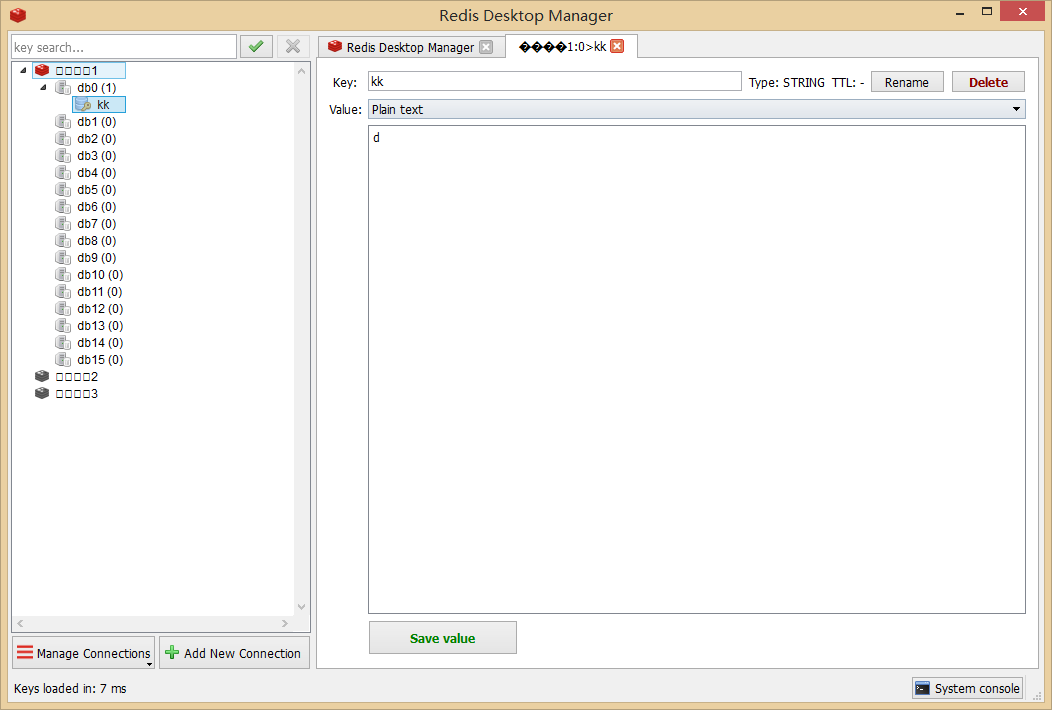




【推荐】国内首个AI IDE,深度理解中文开发场景,立即下载体验Trae
【推荐】编程新体验,更懂你的AI,立即体验豆包MarsCode编程助手
【推荐】抖音旗下AI助手豆包,你的智能百科全书,全免费不限次数
【推荐】轻量又高性能的 SSH 工具 IShell:AI 加持,快人一步
· 从 HTTP 原因短语缺失研究 HTTP/2 和 HTTP/3 的设计差异
· AI与.NET技术实操系列:向量存储与相似性搜索在 .NET 中的实现
· 基于Microsoft.Extensions.AI核心库实现RAG应用
· Linux系列:如何用heaptrack跟踪.NET程序的非托管内存泄露
· 开发者必知的日志记录最佳实践
· TypeScript + Deepseek 打造卜卦网站:技术与玄学的结合
· Manus的开源复刻OpenManus初探
· 写一个简单的SQL生成工具
· AI 智能体引爆开源社区「GitHub 热点速览」
· C#/.NET/.NET Core技术前沿周刊 | 第 29 期(2025年3.1-3.9)